Clàr-innse
Tha an oideachadh a’ mìneachadh na cruthan vectar agus sreath de ghnìomh Excel LOOKUP agus a’ sealltainn cleachdaidhean àbhaisteach is neo-thràth de LOOKUP ann an Excel le eisimpleirean foirmle.
Aon de na ceistean as trice a dh'fhaighnicheas a h-uile cleachdaiche Excel uair is uair an e seo: " Ciamar a sheallas mi luach air aon duilleag agus a tharraingeas mi luach co-ionnan ri duilleag eile? ". Gu dearbh, faodaidh iomadh atharrachadh a bhith air an t-suidheachadh bunaiteach: 's dòcha gu bheil thu a' coimhead airson a' gheama as fhaisge seach a bhith a' maidseadh ceart, 's dòcha gum bi thu airson rannsachadh dìreach ann an colbh no gu còmhnard ann an sreath, dèan measadh air aon no barrachd shlatan-tomhais, msaa. , tha an t-aon rud ann - feumaidh fios a bhith agad ciamar a sheallas tu suas ann an Excel.
Tha Microsoft Excel a' toirt seachad dòrlach de dhòighean eadar-dhealaichte air rannsachadh a dhèanamh. An toiseach, ionnsaichidh sinn gnìomh a tha air a dhealbhadh gus na cùisean as sìmplidh de lorg dìreach is còmhnard a làimhseachadh. Mar is urrainn dhut tomhas gu furasta, tha mi a’ bruidhinn mun ghnìomh LOOKUP.
Aig an ìre as bunaitiche, tha an gnìomh LOOKUP ann an Excel a' rannsachadh luach ann an aon cholbh no sreath agus a' tilleadh luach co-ionnan bhon aon suidheachadh ann an colbh no sreath eile.
Tha dà sheòrsa LOOKUP ann an Excel: Vector agus Array . Tha gach foirm air a mhìneachadh leotha fhèin gu h-ìosal.
Gnìomh Excel LOOKUP - cruth vectar
Anns a’ cho-theacsa seo, tha vector a’ toirt iomradh air raon aon-cholbh no sreath aon-sreath.bidh foirmle a’ dèanamh na h-obrach:
=LOOKUP(VLOOKUP(E2, $A$2:$C$7, 3, FALSE), {"c";"d";"t"}, {"Completed";"Development";"Testing"})
Mar a chithear san dealbh-sgrìn gu h-ìosal, tha am foirmle a’ faighinn inbhe a’ phròiseict air ais bhon chlàr lorg agus a’ cur an fhacail co-fhreagarrach an àite giorrachadh:

Gliocas. Ma tha thu a’ cleachdadh Excel 2016 mar phàirt de fho-sgrìobhadh Office 365, faodaidh tu an gnìomh SWITCH a chleachdadh airson adhbharan coltach ris.
Tha mi an dòchas gu bheil na h-eisimpleirean seo air beagan solas a thoirt air mar a tha gnìomh LOOKUP ag obair. Gus tuigse nas fheàrr fhaighinn air na foirmlean, tha fàilte ort na h-eisimpleirean Excel Lookup seo a luchdachadh sìos. Anns an ath oideachadh, bruidhnidh sinn air grunn dhòighean eile air sgrùdadh a dhèanamh ann an Excel agus mìnichidh sinn dè am foirmle Lorg as fheàrr a chleachdadh anns an t-suidheachadh sin. Tha mi a’ toirt taing dhut airson an leughadh agus an dòchas ur faicinn air ar blog an ath sheachdain!
Mar thoradh air an sin, bidh thu a’ cleachdadh cruth vector LOOKUP gus aon sreath no aon cholbh dàta a sgrùdadh airson luach ainmichte, agus tarraing luach bhon aon suidheachadh ann an sreath no colbh eile.Is e co-chòrdadh an vectar Lookup mar a leanas:
LOOKUP(lookup_value, lookup_vector, [result_vector])Càite:
- Lookup_value (riatanach) - luach ri lorg. Faodaidh e a bhith na àireamh, teacsa, luach loidsigeach TRUE no FALSE, no iomradh air cill anns a bheil an luach lorg.
- Lookup_vector (riatanach) - aon-sreath no aon-colbh raon ri rannsachadh. Feumaidh e a bhith air a rèiteachadh ann an òrdugh dìreadh .
- Result_vector (roghainneil) - raon aon-sreath no aon-colbh às a bheil thu airson an toradh a thilleadh - luach anns an aon suidheachadh ris an luach lorg. Feumaidh Result_vector a bhith den aon mheud ri lookup_range . Ma dh'fhàgar a-mach e, thèid an toradh a thilleadh o lookup_vector .
Tha na h-eisimpleirean a leanas a' sealltainn dà fhoirmle Lorg sìmplidh an gnìomh.
Foirmle Lorg inghearach - rannsaich ann an aon- raon colbh
Canaidh sinn, tha liosta luchd-reic agad ann an colbh D (D2: D5) agus na toraidhean a reic iad ann an colbh E (E2: E5). Tha thu a’ cruthachadh deas-bhòrd far an cuir an luchd-cleachdaidh agad a-steach ainm an neach-reic ann am B2 agus feumaidh tu foirmle a tharraingeadh toradh co-fhreagarrach ann am B3. Faodar an obair a choileanadh gu furasta leis an fhoirmle seo:
=LOOKUP(B2,D2:D5,E2:E5)
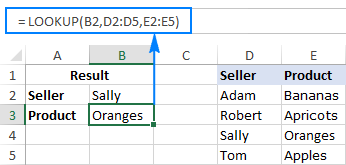
Gus tuigse nas fheàrr fhaighinn air an fhoirmle seo.argamaidean, thoir sùil air an dealbh-sgrìn seo:

Foirmle Lorg chòmhnard - rannsaich ann an raon aon-sreath
Ma tha cruth còmhnard air an dàta tùsail agad, i.e. bidh na h-inntrigidhean a’ fuireach ann an sreathan seach colbhan, agus an uairsin thoir seachad raon aon-sreath anns na h-argamaidean lookup_vector agus result_vector , mar seo:
=LOOKUP(B2,E1:H1,E2:H2)

Anns an dàrna pàirt den oideachadh seo, gheibh thu beagan eisimpleirean Excel Lookup a dh’ fhuasglas gnìomhan nas iom-fhillte. Anns an eadar-ama, feuch an cuimhnich thu air na fìrinnean sìmplidh a leanas a chuidicheas tu gus faighinn seachad air cnapan-starra a dh’ fhaodadh a bhith ann agus casg a chuir air mearachdan cumanta. Bu chòir lookup_vector a chur ann an òrdugh dìreadh , i.e. bhon fheadhainn as lugha gu as motha no bho A gu Z, air neo ma dh’fhaoidte gun till am foirmle Excel Lookup agad mearachd no toradh ceàrr. Ma dh'fheumas tu rannsachadh a dhèanamh air dàta neo-sheòrsach , cleachd an dàrna cuid INDEX MATCH no OFFSET MATCH.
Mar eisimpleir, mas e "5" an luach sgrùdaidh agad, rannsaichidh am foirmle an toiseach e. Mura lorgar "5", rannsaichidh e "4". Mura lorgar "4", rannsaichidh e "3", is mar sin air adhart.
Gnìomh Excel LOOKUP - foirm rèite
Tha cruth rèite na gnìomh LOOKUP a’ sgrùdadh an luach ainmichte ann an a' chiad cholbh no sreath den rèite agus a' faighinn luach air ais bhon aon suidheachadh sa cholbh mu dheireadh no air an t-sreath dhen t-sreath.
Tha 2 argamaid aig an t-sreath Lorg, agus tha feum air an dà chuid:
LOOKUP( lookup_value, array)Càite:
- Lookup_value - luach ri lorg ann an sreath.
- Eagraigh - a raon de cheallan far a bheil thu airson an luach sgrùdaidh a lorg. Feumaidh na luachan sa chiad cholbh no sreath den raon (a rèir an dèan thu V-lookup no H-lookup) a bhith air an òrdachadh ann an òrdugh dìreadh. Thathas den bheachd gu bheil caractaran litrichean mòra is beaga co-ionann.
Mar eisimpleir, le ainmean an neach-reic suidhichte sa chiad cholbh den raon (colbh A) agus cinn-latha òrduigh sa cholbh mu dheireadh den raon (colbh C) , faodaidh tu am foirmle a leanas a chleachdadh gus an t-ainm a rannsachadh agus an ceann-latha maidsidh a tharraing:
=LOOKUP(B2,D2:F5)

Nota. An cruth array de naCha bu chòir gnìomh Excel LOOKUP a bhith air a mheasgadh le foirmlean raon Excel. Ged a tha e ag obair air arrays, tha LOOKUP fhathast na fhoirmle cunbhalach, a tha air a chrìochnachadh san dòigh àbhaisteach le putadh air an iuchair Enter.
4 rudan air am bu chòir fios a bhith agad mu chruth eagrachaidh de Excel LOOKUP
- Ma tha barrachd shreathan aig eagar na colbhan no an aon àireamh de cholbhan is sreathan , lorgar foirmle Lorg anns a’ chiad cholbh (lorg còmhnard).
- Ma tha barrachd cholbhan aig eagar na sreathan , rannsaichidh Excel LOOKUP sa chiad sreath (lorg dìreach ).
- Mura h-urrainn do fhoirmle luach an sgrùdaidh a lorg, cleachdaidh i an luach as motha san raon a tha nas lugha na no co-ionnan ri lookup_value .<11
- Ma tha an luach lorg nas lugha na an luach as lugha sa chiad cholbh no sreath den rèite (a rèir tomhasan an t-sreath), tillidh foirmle Lorg a’ mhearachd #N/A.<11
Nòta cudromach! Tha comas-gnìomh foirm eagrachaidh Excel LOOKUP cuibhrichte agus chan eil sinn a’ moladh a chleachdadh. An àite sin, faodaidh tu an gnìomh VLOOKUP no HLOOKUP a chleachdadh, is iad sin na dreachan leasaichte gus sgrùdadh dìreach is còmhnard a dhèanamh, fa leth.
Mar a chleachdas tu gnìomh LOOKUP ann an Excel - eisimpleirean foirmle
Ged a tha gnìomhan nas cumhachdaiche airson coimhead suas agus maidseadh ann an Excel (a tha na chuspair san ath oideachadh againn), thig LOOKUP gu feum ann an iomadh suidheachadh, agus na h-eisimpleirean a leanassealltainn dà chleachdadh nach eil cho beag. Thoir an aire, tha na foirmlean gu h-ìosal uile a’ cleachdadh cruth vectar Excel LOOKUP.
Seall luach anns a’ chill mu dheireadh nach eil bàn ann an colbh
Ma tha colbh de dh’ àireamh-sluaigh fiùghantach agad dàta, is dòcha gum bi thu airson an inntrig a chaidh a chur ris o chionn ghoirid a thaghadh, i.e. faigh an cealla mu dheireadh nach eil falamh ann an colbh. Airson seo, cleachd am foirmle coitcheann seo:
LOOKUP(2, 1/( colbh ""), colbh )Anns an fhoirmle gu h-àrd, tha a h-uile argamaid ach a-mhàin an tha iomradh colbh nan co-chomharran. Mar sin, gus an luach mu dheireadh fhaighinn air ais ann an colbh sònraichte, cha leig thu leas ach an t-iomradh colbh co-fhreagarrach a thoirt seachad. Mar eisimpleir, gus luach na cealla neo-bhàn mu dheireadh ann an colbh A a thoirt a-mach, cleachd am foirmle seo:
=LOOKUP(2, 1/(A:A""), A:A)
Gus an luach mu dheireadh fhaighinn bho cholbhan eile, atharraich iomraidhean nan colbhan mar a chithear san dealbh gu h-ìosal - is e a’ chiad iomradh an colbh a thèid a sgrùdadh airson ceallan bàn/neo-bàn, agus is e an dàrna iomradh an colbh gus an luach a thilleadh o:

Ciamar tha am foirmle seo ag obrachadh
San argamaid lookup_value , bheir thu seachad 2 no àireamh sam bith eile nas motha na 1 (ann am mionaid, tuigidh tu carson).
Anns an lookup_vector argamaid, chuir thu an abairt seo: 1/(A:A"")
- An toiseach, nì thu an gnìomh loidsigeach A:A"" a nì coimeas eadar gach cealla ann an colbh A le sreang falamh agus a’ tilleadh TRUE airson ceallan falamh agus FALSE airson ceallan nach eil falamh. Anns agu h-àrd mar eisimpleir, tillidh am foirmle ann am F2 an t-sreath seo: {TRUE;TRUE;TRUE;TRUE;FALSE...}
- An uairsin, roinnidh tu an àireamh 1 le gach eileamaid den t-sreath gu h-àrd. Le TRUE co-ionann ri 1 agus FALSE co-ionann ri 0, gheibh thu sreath ùr anns a bheil 1's agus #DIV/0! mearachdan (toradh roinneadh le 0), agus tha an t-sreath seo air a chleachdadh mar lookup_vector . San eisimpleir seo, 's e {1;1;1;1;#DIV/0!...}
A-nis, mar a thig e gu bheil am foirmle a' tilleadh an luach mu dheireadh nach eil falamh ann an colbh , leis nach eil lookup_value a' freagairt ri eileamaid sam bith de lookup_vector ? Is e an iuchair airson an loidsig a thuigsinn gu bheil Excel LOOKUP a’ sgrùdadh le maids tuairmseach, i.e. nuair nach lorgar an dearbh luach sgrùdaidh, bidh e a’ maidseadh an ath luach as motha ann an lookup_vector a tha nas lugha na lookup_value . Anns a' chùis againn, 's e 2 a th' ann an lookup_value agus 's e 1 an luach as motha ann an lookup_vector , mar sin tha LOOKUP a' maidseadh an 1 mu dheireadh san raon, is e sin an cealla neo-fholamh mu dheireadh!
Anns an argamaid result_vector , bheir thu iomradh air a’ cholbh às a bheil thu airson luach a thilleadh, agus gheibh am foirmle Lorg agad an luach san aon suidheachadh ris an luach lorg.
Gliocas. Ma tha thu airson an àireamh den loidhne fhaighinn aig a bheil an luach mu dheireadh, cleachd an gnìomh ROW gus a lorg. Mar eisimpleir: =LOOKUP(2,1/(A:A""),ROW(A:A))
Seall suas luach anns a’ chill neo-fholamh mu dheireadh ann an sreath
Ma tha an dàta tùsail agad air a dhealbhadh ann an sreathan seachseach colbhan, gheibh thu luach na cealla mu dheireadh nach eil falamh leis an fhoirmle seo:
LOOKUP(2, 1/( row ""), row )Gu dearbh, chan eil anns an fhoirmle seo ach mion-atharrachadh air an fhoirmle a bh' ann roimhe, leis an aon eadar-dhealachadh a chleachdas tu an t-iomradh loidhne an àite iomradh a' cholbh.
Mar eisimpleir, gus luach an fhear mu dheireadh fhaighinn cealla neo-fholamh ann an sreath 1, cleachd am foirmle seo:
=LOOKUP(2, 1/(1:1""), 1:1)
Seallaidh an dealbh-sgrìn a leanas an toradh:
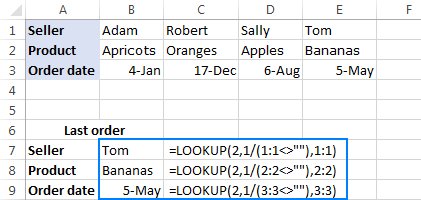
Faigh luach co-cheangailte ris an inntrig mu dheireadh ann an sreath
Le dìreach beagan cruthachalachd, faodar am foirmle gu h-àrd a ghnàthachadh gu furasta airson fuasgladh fhaighinn air gnìomhan eile coltach ris. Mar eisimpleir, faodar a chleachdadh gus luach fhaighinn co-cheangailte ris an t-suidheachadh mu dheireadh de luach sònraichte ann an sreath. Dh'fhaoidte gu bheil seo car neo-shoilleir, ach nì an eisimpleir a leanas cùisean nas fhasa a thuigsinn.
A' gabhail ris gu bheil clàr geàrr-chunntas agad far a bheil ainmean an neach-reic ann an colbh A agus ann an colbhan às dèidh làimh tha dàta de sheòrsa air choireigin airson gach mìos. Anns an eisimpleir seo, tha “tha” ann an cealla ma tha neach-reic ainmichte air co-dhiù aon chùmhnant a dhùnadh ann am mìos sònraichte. 'S e ar n-amas mìos fhaighinn co-cheangailte ris an inntrig "tha" mu dheireadh ann an sreath.
Gabhaidh an obair a rèiteachadh le bhith cleachdadh na foirmle LOOKUP a leanas:
=LOOKUP(2, 1/(B2:H2="yes"), $B$1:$H$1)
Tha loidsig na foirmle gu bunaiteach mar a chaidh a mhìneachadh sa chiad eisimpleir. Is e an t-eadar-dhealachadh gu bheil thu a 'cleachdadh an gnìomhaiche "co-ionann ri" ("=") an àite "chan eil e co-ionnangu" ("") agus obraich air sreathan an àite colbhan.
Seallaidh an dealbh-sgrìn a leanas toradh:

Seall an àite IFs neadachaidh<18
Anns a h-uile foirmle Lookup air an do bhruidhinn sinn gu ruige seo, bha na h-argamaidean lookup_vector agus result_vector air an riochdachadh le iomraidhean raoin. Ach, tha co-chòrdadh gnìomh Excel LOOKUP a’ ceadachadh a’ toirt seachad na vectaran ann an cruth seasmhach rèite dìreach, a leigeas leat gnìomhachd neadachaidh IF ath-riochdachadh le foirmle nas toinnte agus nas fhasa a leughadh.
Can abair, tha liosta ghiorrachaidhean agad ann an colbh A agus tha thu airson ainmean slàn a chuir nan àite, far a bheil “C” a’ seasamh airson “Crìochnaichte”, “D” mar “Leasachadh, agus“ T” mar “Deuchainn”. Faodar an obair a choileanadh leis a’ ghnìomh neadachaidh IF a leanas:
=IF(A2="c", "Completed", IF(A2="d", "Development", IF(A2="t", "Testing", "")))
No, le bhith a’ cleachdadh na foirmle Lorg seo:
=LOOKUP(A2, {"c";"d";"t"}, {"Completed";"Development";"Testing"})
Mar a chithear san fhaidhle screenshot gu h-ìosal, bheir an dà fhoirmle toraidhean co-ionann:

Nòta. Airson foirmle Excel Lookup airson obrachadh ceart, bu chòir na luachan ann an lookup_array a bhith air an rèiteachadh bho A gu Z no bhon fheadhainn as lugha gu as motha.
Ma tha thu a’ tarraing luachan o bhòrd-lorg, ’s urrainn dhut gnìomh Vlookup a chur a-steach san argamaid lookup_value gus maids fhaighinn air ais.
A’ gabhail ris gu bheil luach an sgrùdaidh ann an ceal E2, 'S e A2:C7 an clàr-lorg, agus 's e an colbh ùidh ("Inbhe") an 3mh colbh sa chlàr-lorg, na leanas

